在电脑维护和安装系统时,使用U盘制作与安装系统已经成为一种常见的方法。相比传统的光盘安装方式,使用U盘安装更加方便快捷。本文将详细介绍如何利用U盘制作与安装系统,并提供一些注意事项,帮助读者顺利完成操作。
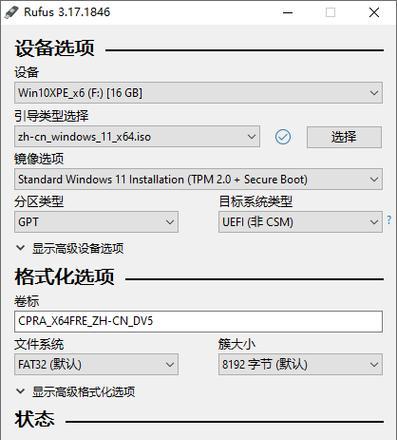
1.确认所需工具和材料
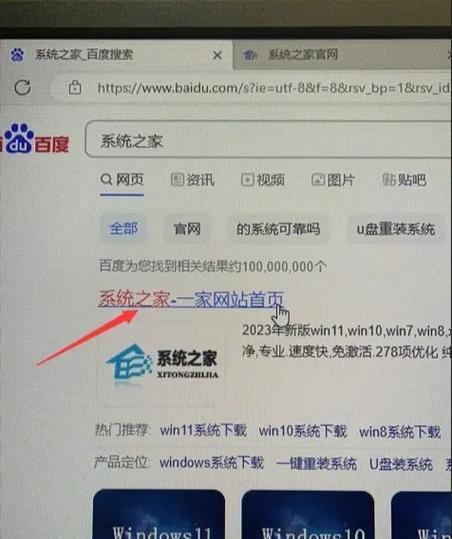
在开始之前,我们需要准备好以下工具和材料:一台能正常工作的电脑、一个容量不小于8GB的U盘、系统镜像文件以及一个U盘制作工具。
2.下载系统镜像文件
需要从官方渠道下载你想要安装的系统镜像文件。确保下载的文件完整且没有被篡改。
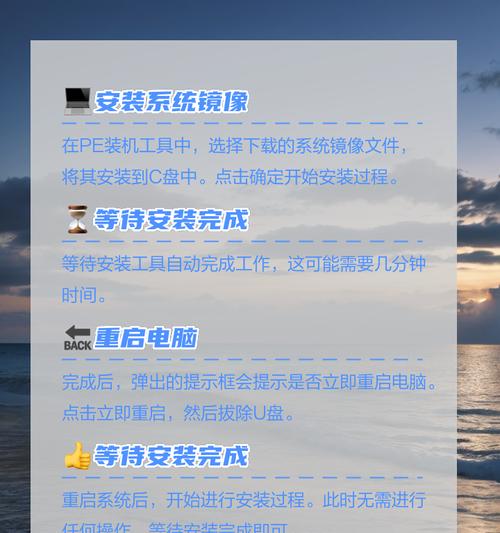
3.格式化U盘
将U盘连接到电脑上后,打开磁盘管理工具,对U盘进行格式化操作。选择FAT32格式,并确保分区为主引导分区。
4.使用U盘制作工具
选择一款合适的U盘制作工具,比如常用的Rufus或UltraISO。打开工具后,选择U盘、系统镜像文件和其他相关设置,开始制作U盘安装盘。
5.设置电脑启动项
在制作完成后,需要将电脑的启动项设置为U盘。重启电脑时按下相应按键(通常是F2、F8、F10、DEL键等)进入BIOS界面,将U盘设为第一启动项。
6.启动U盘并开始安装
重启电脑后,它将从U盘启动。根据系统安装界面的指引,选择语言、时区、安装方式等选项,并开始系统安装。
7.注意分区和格式化
在系统安装过程中,需要选择硬盘分区和进行格式化操作。确保选择正确的分区,并注意备份重要数据,以免误操作造成数据丢失。
8.等待安装完成
安装过程可能会花费一些时间,请耐心等待。确保电脑处于稳定的电源供应和良好的散热环境下。
9.安装后的系统设置
当系统安装完成后,根据个人需要进行进一步的系统设置。包括网络连接、驱动程序的安装、安全设置等。
10.常见问题解决方法
如果在制作与安装过程中遇到问题,可以参考一些常见问题解决方法。比如,检查U盘是否格式化正确,确认系统镜像文件是否完整等。
11.注意系统激活问题
一些系统需要激活才能正常使用,因此在安装完成后,记得对系统进行激活操作。可以使用正版密钥或其他合法授权方式来激活系统。
12.制作多系统启动U盘
如果你想在一台电脑上安装多个操作系统,可以制作一个多系统启动U盘。具体制作方法可以参考相关教程或工具的说明。
13.U盘的其他应用
除了用于系统制作和安装,U盘还有很多其他的应用。比如,U盘的启动盘功能、数据备份与恢复、病毒查杀等功能。
14.注意U盘的保存与维护
U盘是一种易受损的存储设备,需要注意保存和维护。避免长时间暴露在高温、潮湿等环境中,定期检查并清理U盘上的垃圾文件。
15.U盘系统制作与安装的优劣势
U盘系统制作与安装的优劣势,包括便捷性、速度快、易保存和更新等优点,以及可能遇到的U盘损坏和操作繁琐等缺点。
通过本文的指导,读者可以轻松地利用U盘制作与安装系统。在操作过程中,记得注意备份重要数据、选择合适的系统镜像文件,并遵循正确的步骤进行操作。希望本文能为读者提供实用的指导和帮助,使系统制作与安装变得更加简单易懂。







